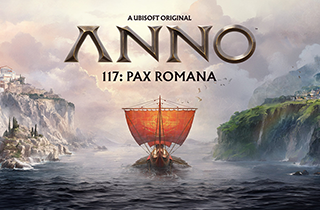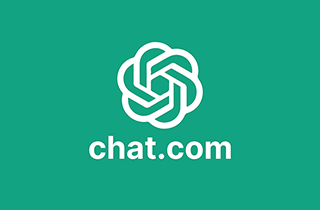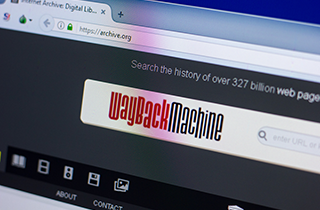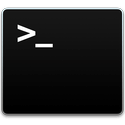- Ls - Listeleme (List)
- mkdir – Klasör/Dizin Oluşturma (Make Dir)
- pwd – Aktif Dizini Yazdırmak (Print Working Directory)
- cd – Dizin Değiştirme (Change Directory)
- rmdir – Dizini Sil (Remove Directory)
- rm – Dosya Silme (Remove)
- cp – Kopyalama (Copy)
- mv – Taşıma Komutu (MoVe)
- cat – Klasik Çıktı Almak (Concatenate and print files)
- tail – Özet Çıktısı (print TAIL)
- less – Küçük Özet Çıktısı (print LESS)
- grep - Sözcük (String) Arama Komutu
- Find - Arama Komutu
- Tar - Tar Arşivi Komutu
- gzip - Gzip Arşivi Komutu
- unzip - Zip Arşivi Komutu
- help - Yardım Komutu
- whatis – Bu Nedir Komutu (What is this)
- man – Kullanım Kılavuzu Komutu (Manual)
- exit - Çıkış Komutu
- ping - Ping Komutu
- who – Oturum Açmış Kullanıcılar (Who Is logged in)
- su – Kullanıcı Değiştirme Komutu (Switch User)
- uname - Sistem Bilgisi Komutu
- free – Kullanılabilir Bellek (Free memory)
- df – Disk Alanı Öğrenme Komutu (Disk space)
- ps – Aktif İşlemleri Görme Komutu (ProcesseS)
- Top – Sistemdeki Üst İşlemler (TOP processes)
- shutdown - Sistemi Kapatma & Yeniden Başlatma Komutu
Webmaster olarak bu sektörün içinde yer alıyorsanız bir gün mutlaka sizin de yolunuz Linux’un terminaline yani komut satırı ekranına düşebilir. Aslında artık sunucular için kullanılan Linux dağıtımlarının hemen hepsinde GUI (Grafik Kullanıcı Arayüzü) kullanılıyor yine de Linux’un komut satırını kullanmak birçok durumda hem daha kolay hem de hızlı şekilde sorunlarınızı çözümlemenize yardımcı olabilir.
Elbette, bu listede yer alan Linux komutları her Webmasterın hemen, şuan ve şu saniye işine yaramayabilir. Yine de eğer bir gün yolunuz Linux’un komut satırına düşerse artık kaynak aramanıza gerek kalmadan ilk nereye geleceğinizi biliyorsunuz :)
Ls - Listeleme (List)
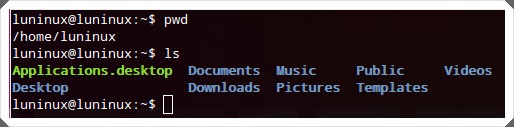
ls komutu aktif olan dizin içinde yer alan dosya ve klasörleri listelemek için kullanılır. Tıpkı Windows bir bilgisayarda Windows Gezgini yardımıyla bir klasörün içine girmişsiniz gibi düşünebilirsiniz.

WhatsApp, Hikayeler Özelliğini Kullanıma Sundu!
İlk kod satırı bundan 8 yıl önce yazılan ve ilk geliştirildiğinde bambaşka bir amaçla yola çıkan WhatsApp, 24 Şubat’da yeni yaşını kutlayacak. Yeni yaşına sayılı günler kalaysa WhatsApp bir süredir internet dedikodularına man...
mkdir – Klasör/Dizin Oluşturma (Make Dir)
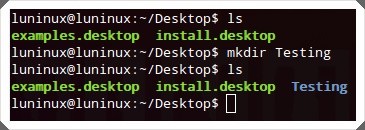
mkdir
pwd – Aktif Dizini Yazdırmak (Print Working Directory)
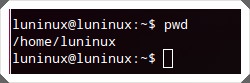
pwd, şuan bulunduğunuz dizin yolunu ekrana yazdırmak için kullanılır. Özellikle Linux’un dizin yapısına alışkın olmadığınızdan dolayı bolca sistem klasörleri arasında kaybolacağınızı düşünürsek, bu komut defalarca kez hayatınızı kurtaracaktır :)
cd – Dizin Değiştirme (Change Directory)
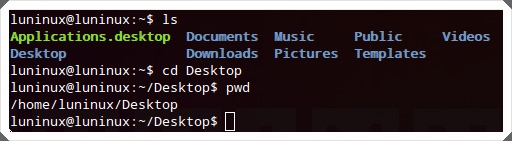
cd
rmdir – Dizini Sil (Remove Directory)
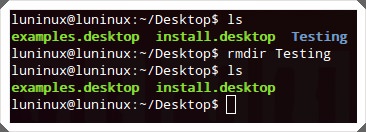
rmdir
rm – Dosya Silme (Remove)
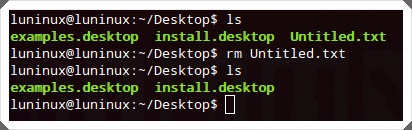
rm
cp – Kopyalama (Copy)
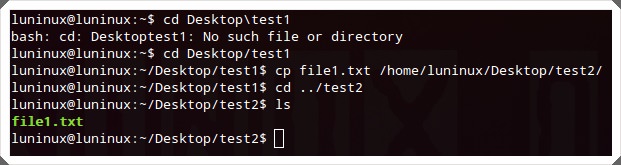
cp
mv – Taşıma Komutu (MoVe)
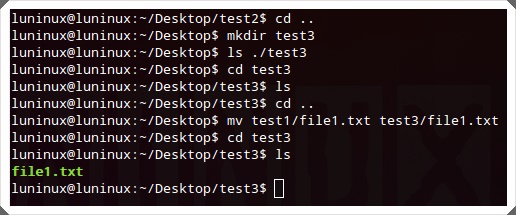
mv
cat – Klasik Çıktı Almak (Concatenate and print files)
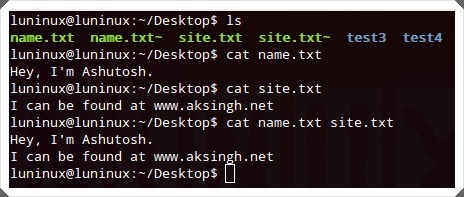
cat
tail – Özet Çıktısı (print TAIL)
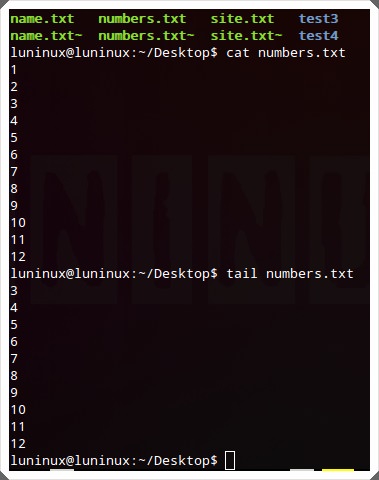
tail
less – Küçük Özet Çıktısı (print LESS)
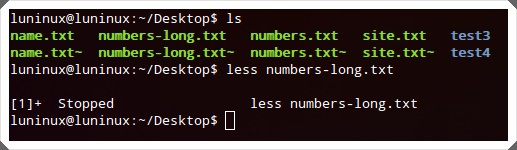
less
grep - Sözcük (String) Arama Komutu

grep "
Find - Arama Komutu
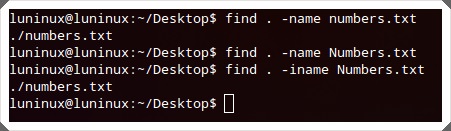
Bu komut, belli kriterleri göz önüne alarak seçmiş olduğunuz hedefte arama yapmaya yardımcı olur. Find
Tar - Tar Arşivi Komutu
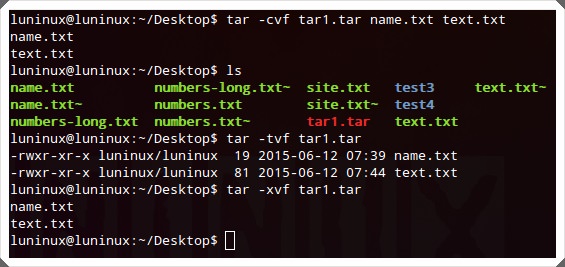
Tar komutu, Linux üzerindeki Tar biçiminde sıkıştırılmış arşiv dosyalarını oluşturmaya, görüntülemeye ve bir hedefe çıkarmaya yardımcı olur. Tar ile arşiv oluşturmak için tar -cvf <-arsiv-adi.tar>
gzip - Gzip Arşivi Komutu
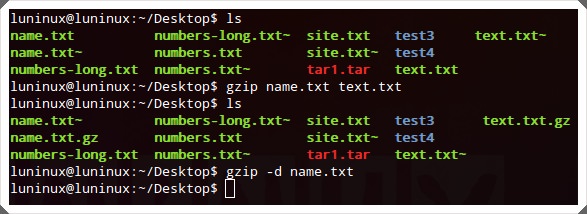
gzip
unzip - Zip Arşivi Komutu
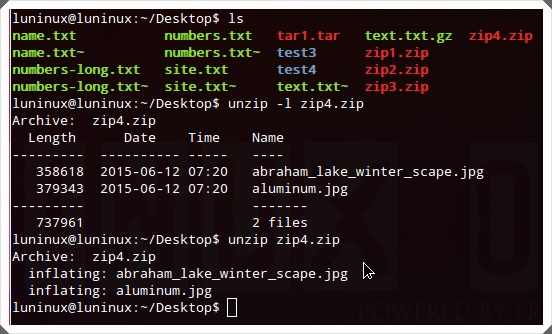
Unzip, zip olarak arşivlenmiş dosyaları ayıklamanıza yardımcı olan komuttur. Bu komutu unzip
help - Yardım Komutu
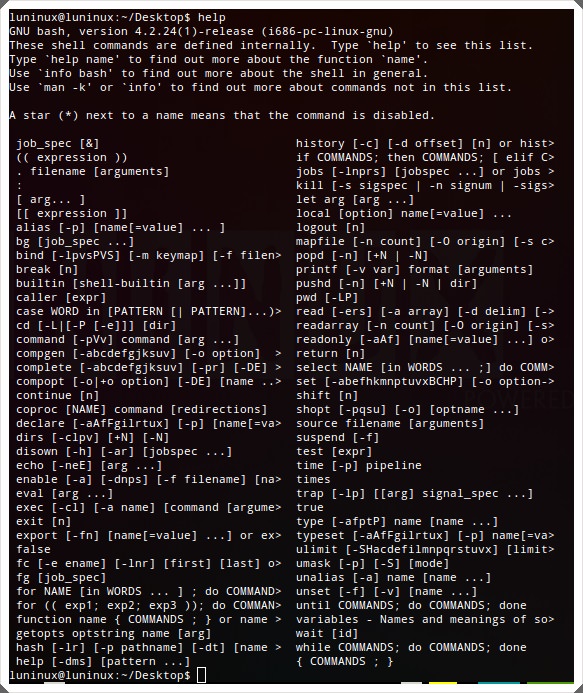
whatis – Bu Nedir Komutu (What is this)

whatis
man – Kullanım Kılavuzu Komutu (Manual)

man
exit - Çıkış Komutu
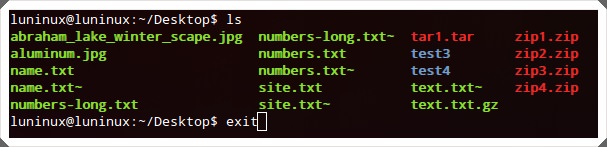
exit, şuanki kullanılan terminal (bash) oturumunu sonlandırır. Yani, exit komutu GUI üzerinden pencereyi kapatmak için kullandığımız çarpı işaretiyle aynı işleve sahiptir.
ping - Ping Komutu
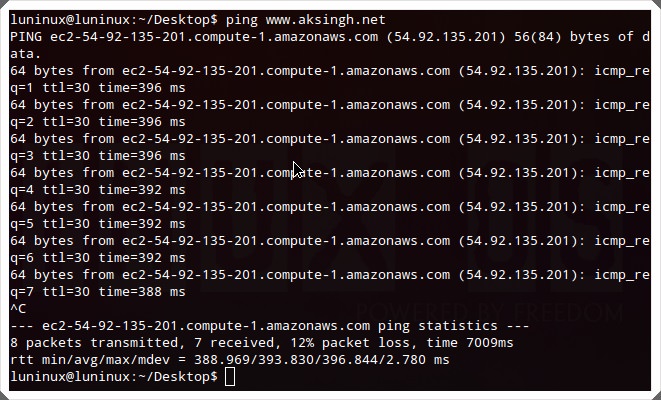
Ping
who – Oturum Açmış Kullanıcılar (Who Is logged in)
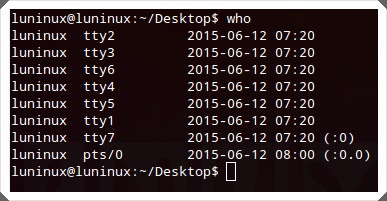
who komutu şuanda oturum açmış kullanıcıları gösterir. Windows’un aksine Linux işletim sistemlerinde işletim sistemini aynı anda birden fazla kullanıcı kullanarak işlem gerçekleştirebilir.
su – Kullanıcı Değiştirme Komutu (Switch User)
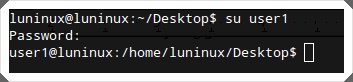
su
uname - Sistem Bilgisi Komutu

Uname komutu yalnız başına kullanıldığında sisteminizin kernel adı, kernel sürüm numarası, host adı, işlemci tipi gibi çeşitli bilgileri elde etmenize yardımcı olur. Sisteme dair tüm bilgilere erişmek için uname -a komutunu kullanabilirsiniz.
free – Kullanılabilir Bellek (Free memory)

Free komutu, sistem üzerinde kullanılabilir boş alanı ve eğer sistem üzerinde tanımlıysa swap (takas alanı) için gerekli bilgileri sunar. Verileri KB cinsinden almak için free -m, Gigabyte cinsenden almak içinse free -g komutunu kullanabilirsiniz.
df – Disk Alanı Öğrenme Komutu (Disk space)

df, sisteminizin disk kullanım istatistiklerini sunar. Komut satırında df -h komutunu çalıştırarak insanlar tarafından okunabilen disk alanı istatistiklerinizi kolayca öğrenebilirsiniz.
ps – Aktif İşlemleri Görme Komutu (ProcesseS)
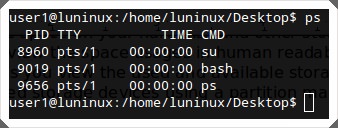
ps, sistem üzerinde devam ettirilmekte olan işlemlere dair bir listeyi ekrana yazdırır.
Top – Sistemdeki Üst İşlemler (TOP processes)
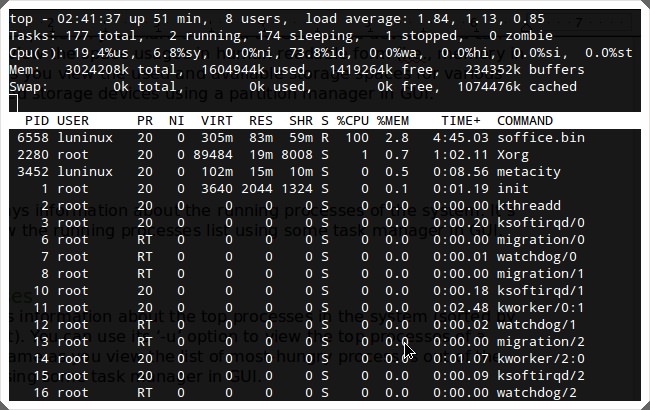
top komutu, işletim sisteminin üst seviye işlemlerini gösteren komuttur. Yalnızca tek bir kullanıcıya ait kullanım verilerine erişmek için top -u
shutdown - Sistemi Kapatma & Yeniden Başlatma Komutu
Shutdown komutu sisteminizi kapatmaya yardımcı olur. Eğer komuta -r ekini eklerseniz sisteminizin yeniden başlamasını sağlayabilirsiniz.
Atladığımız herhangi bir temel komutun mu olduğunu düşünüyorsanız, siz de bizimle paylaşabilirsiniz :)